Sommaire
Auteur
Actualité
Mise à jour le 07 Mar, 2025
Contenu de la page
Comment formater une carte SD corrompue ?
Comment utiliser l'invite de commande pour formater et réparer une carte SD endommagée ?
FAQ sur le formatage de la carte SD en ligne
Lorsque vous tapez sur Google "comment réparer une carte SD corrompue", "comment réparer une carte SD corrompue" ou "comment formater une carte SD corrompue", les solutions recommandées sont à peu près les mêmes. En fait, Google propose deux méthodes de formatage d'une carte SD corrompue pour vos smartphones Android, vos appareils photo numériques ou d'autres gadgets populaires, qui s'avèrent toutes deux utiles.
1. Logiciel pour formater une carte mémoire corrompue
Téléchargez gratuitement un logiciel de formatage de carte mémoire corrompue, ou plus communément appelé formateur de carte mémoire corrompue. Par exemple, l'outil de formatage et de réparation SanDisk.
2. Commande de formatage d'une carte mémoire corrompue
Réparer/formater la carte SD corrompue à l'aide de l'invite de commande
- Avertissement
- Le formatage efface les données de la carte SD. Assurez-vous donc que toutes les données importantes ont été copiées ailleurs. Voir comment sauvegarder les données d'une carte SD.
Comment formater une carte SD corrompue ?
Nous avons placé le "logiciel de formatage de carte mémoire corrompue" en première position pour vous aider à formater une carte SD corrompue pour plusieurs raisons évidentes. Tout d'abord, il est simple à utiliser, ce qui permet de résoudre les problèmes de corruption de la carte SD sans difficultés. Deuxièmement, il est disponible en téléchargement gratuit avec des fonctions supplémentaires de gestion de disque/partition et n'est pas limité au formatage de la carte SD corrompue. De plus, il peut aider à formater une carte SD protégée en écriture, partitionner une carte SD et plus encore.
Maintenant, téléchargez le logiciel - EaseUS Partition Manager Free et commencez la réparation.
Guide vidéo - Utiliser EaseUS Partition Master pour formater une carte SD
Ce guide vidéo montre étape par étape comment formater une carte SD en ligne avec un formateur de carte SD.

Étape 1. Lancez EaseUS Partition Master, faites un clic droit sur la partition de votre disque dur externe/USB/carte SD que vous souhaitez formater et choisissez l'option «Formater».
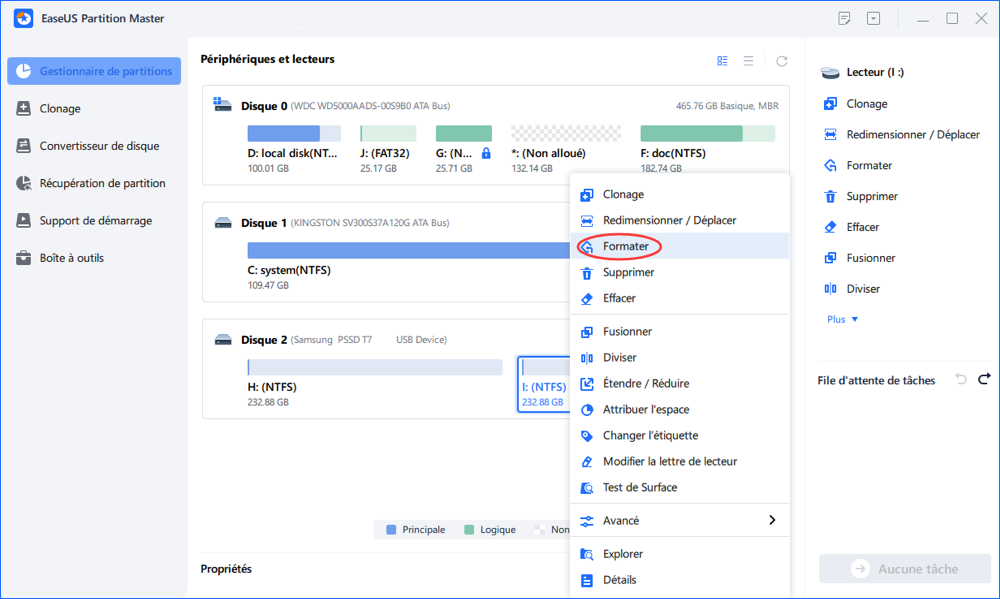
Étape 2. Attribuez une nouvelle étiquette de partition, un nouveau système de fichiers (NTFS / FAT32 / EXT2 / EXT3) et une nouvelle taille de cluster à la partition sélectionnée, puis cliquez sur «OK ».
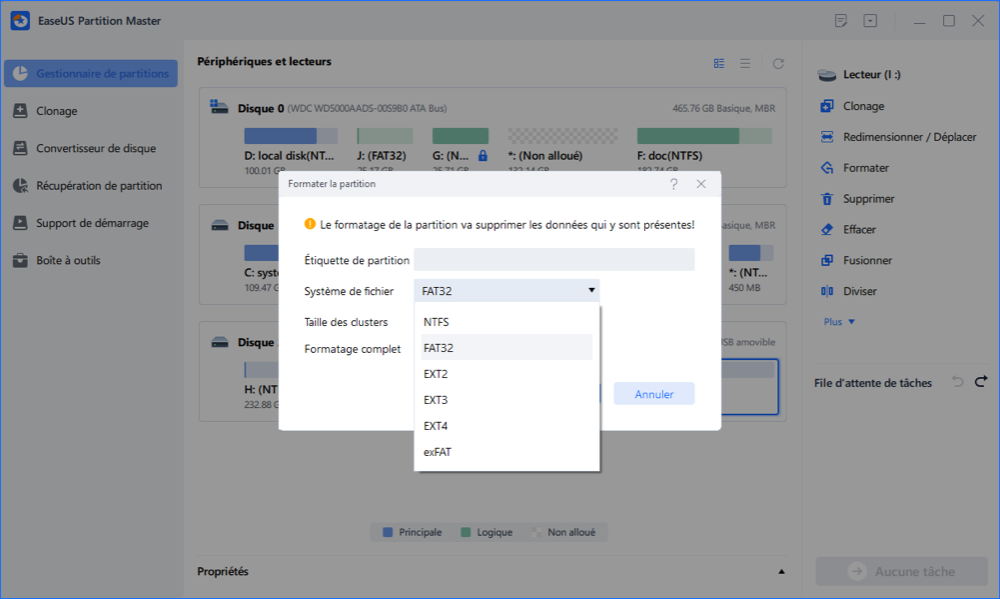
Étape 3. Dans la fenêtre d'avertissement, cliquez sur «Oui» pour continuer.
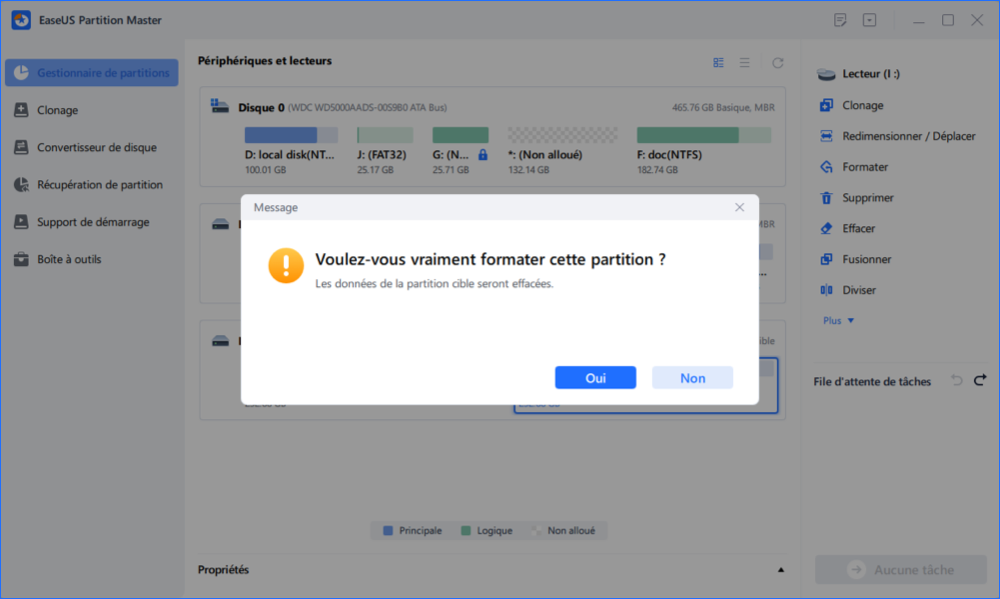
Étape 4. Cliquez sur le bouton «Exécuter xx tâche(s)» dans le coin supérieur gauche pour examiner les modifications, puis cliquez sur «Appliquer» pour commencer à formater votre disque dur externe/USB/carte SD.
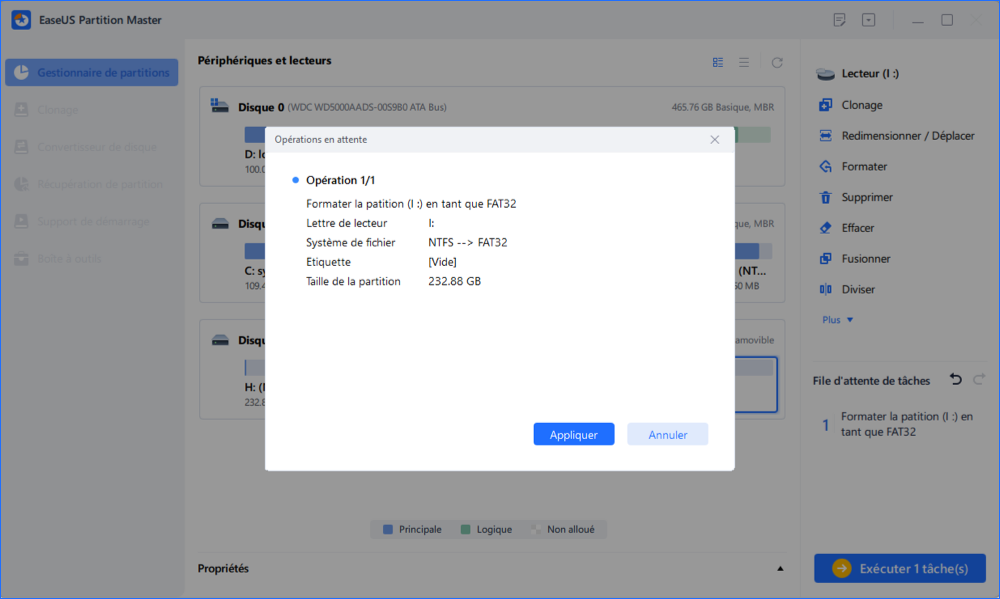
Comment utiliser l'invite de commande pour formater et réparer une carte SD corrompue ?
Si vous souhaitez faire une nouvelle tentative pour formater vous-même la carte SD corrompue, l'utilitaire diskpart peut vous aider.
Étape 1. Tapez cmd dans la boîte de recherche de démarrage, puis faites un clic droit sur cmd et cliquez sur "exécuter en tant qu'administrateur".
Étape 2. Ensuite, cmd s'ouvre, tapez diskpart
Étape 3. Après cela, tapez list disk.
Étape 4. Sélectionnez le disque de votre carte SD.
Étape 5. Tapez clean.
Étape 6. Tapez create partition primary.
Étape 7. Tapez fomat fs=fat 32 quick.
Étape 8. Tapez exit.
FAQ sur le formatage de la carte SD en ligne
Comment formater ma carte SD en ligne ?
- Insérer la carte SD dans l'adaptateur de carte SD et la connecter à l'ordinateur Windows.
- Ouvrez l'application EaseUS Partition Master, faites un clic droit sur la carte SD et sélectionnez "Formater".
- Sélectionnez le système de fichiers souhaité et confirmez le message d'avertissement. (Le formatage efface toutes les données de la carte SD).
- Cliquez sur le bouton pour terminer le processus de formatage.
Comment formater ma carte SD de 32 Go ?
Sur un PC Windows, vous pouvez rechercher une méthode de formatage à l'aide de l'explorateur de fichiers.
Sur un ordinateur Mac, l'Utilitaire de disque vous permet de formater facilement des cartes SD de toutes tailles.
Quelle est la meilleure application pour formater une carte SD ?
Qu'il s'agisse du formatage d'une nouvelle carte SD ou d'une carte SD corrompue, vous pouvez chercher de l'aide auprès d'EaseUS Partition Master. Ce logiciel convivial vous permet de formater une carte SD en quelques étapes simples.
Comment puis-je formater ma carte mémoire corrompue ?
1. Ouvrez l'explorateur de fichiers et cliquez sur "Ce PC".
2. Cliquez avec le bouton droit de la souris sur votre carte SD et sélectionnez "Formater".
3. Sélectionnez le format de fichier disponible et laissez la taille de l'unité d'allocation par défaut.
4. Décochez l'option Format rapide.
5. Cliquez sur "Démarrer" pour lancer le formatage de la carte SD.
Comment pouvons-nous vous aider ?
Auteur
Mise à jour par Mélanie
Mélanie est une rédactrice qui vient de rejoindre EaseUS. Elle est passionnée d'informatique et ses articles portent principalement sur la sauvegarde des données et le partitionnement des disques.
Rédigé par Arnaud
Arnaud est spécialisé dans le domaine de la récupération de données, de la gestion de partition, de la sauvegarde de données.
Commentaires sur les produits
-
J'adore le fait que les modifications que vous apportez avec EaseUS Partition Master Free ne sont pas immédiatement appliquées aux disques. Cela facilite grandement la simulation de ce qui se passera une fois que vous aurez effectué tous les changements. Je pense également que l'aspect général et la convivialité d'EaseUS Partition Master Free facilitent tout ce que vous faites avec les partitions de votre ordinateur.
En savoir plus -
Partition Master Free peut redimensionner, déplacer, fusionner, migrer et copier des disques ou des partitions ; convertir en local, changer l'étiquette, défragmenter, vérifier et explorer la partition ; et bien plus encore. Une mise à niveau premium ajoute une assistance technique gratuite et la possibilité de redimensionner des volumes dynamiques.
En savoir plus -
Il ne crée pas d'image à chaud de vos disques et ne les aligne pas, mais comme il est associé à un gestionnaire de partitions, il vous permet d'effectuer plusieurs tâches à la fois, au lieu de simplement cloner des disques. Vous pouvez déplacer les partitions, les redimensionner, les défragmenter, etc., ainsi que les autres outils que vous attendez d'un outil de clonage.
En savoir plus
Articles liés
-
Résolution des problèmes : Pourquoi ne puis-je pas formater ma clé USB en FAT32 [2025 Guide].
![author icon]() Arnaud 07/03/2025
Arnaud 07/03/2025 -
Le meilleur outil de formatage exFAT | Téléchargement gratuit avec guide
![author icon]() Mélanie 07/03/2025
Mélanie 07/03/2025 -
Résolu : PS5 ne reconnaît pas le disque dur externe - 2025
![author icon]() Arnaud 07/03/2025
Arnaud 07/03/2025 -
Comment réparer l'erreur 0xc0000017 lors de mise à niveau de Windows 10
![author icon]() Lionel 07/03/2025
Lionel 07/03/2025
Sujets d'actualité en 2024
EaseUS Partition Master

Gérer efficacement les partitions et optimiser les disques









